比較的安価なコストで、TP-Link TL-WR842ND(RU)WiFiルーターは、インターネットに接続してワイヤレスネットワークを構築する非常に幅広い機会を提供します。モデルがロシアのために特別にリリースされたという事実に特に満足しています。これは、ロシアのプロバイダーに関連するすべての設定が、工場ファームウェアTP-Link 842NDですでに利用可能であることを意味します。つまり、数回クリックするだけで、TL-WR842NDをコンピューターとインターネットに接続するために必要なすべてのパラメーターを設定できます。また、他のロシア以外のルーターでよくあることですが、w3bsit3-dns.comからOpenWRTからカスタムソフトウェアをダウンロードする方法について、迷惑をかけないでください。
仕様TP-LINK TL-WR842ND
TP-LINK TL-WR842NDルーターは、ツインブラザーWR841NDと同様に、Atheros AR7241プロセッサー(400 MHz)とAtheros AR9287-bl1aワイヤレスコントローラーを搭載しています。そしてここにその主な特徴があります:
- 最大300 Mbpsのデータ転送速度でWiFi標準「N」シリーズをサポート
- プリンター、モバイルモデム、メディアサーバー、フラッシュドライブなどのデバイスを接続できるUSBポート
- Yotaを含む3Gおよび4Gモデムのサポート
- ドライブをFTPまたはSMBサーバーとして、メディアストレージをネットワークとして使用するためのサポート(XBOX 360およびPS3を含む)
- VPNトンネルを操作する-最大5個を同時に使用
- 新しいIPv6標準のサポート
- デバイスのIPアドレス(QoS)によってトラフィックの優先順位を構成する機能
- ローカルネットワークリソースにアクセスせずにインターネットへのゲスト接続を作成する機能
- 国内プロバイダーおよび携帯電話会社向けのプリセット設定の存在。
では、TP-Link TL-WR842NDのこれらの特性を少し見て、主観的な評価をしてみましょう。私が言ったように、これはルーターモデルの更新されたバージョンであり、その最高の機能は事前設定された国内の携帯電話会社のサポートです。残念ながら、それらを使用するためにサポートされているモデムの数はまだそれほど多くありませんが、追加のドライバーをダウンロードすることは可能です。

プリンターとスキャナーのネットワーク操作に対する組み込みサポートの欠如は動揺していますが、それでもこの可能性があります-プリントサーバーにインストールされているメーカーのWebサイトから別のアプリケーションをダウンロードする必要があります。また、すべてのプリンターをUSBポートに接続してネットワーク経由で使用できるわけではありません。互換性のあるプリンターのリストは、Tp-Linkの公式Webサイトで確認できます。
IPv6標準は、潜在的なユーザーにとってすぐには役に立たなくなります。現在、この標準をサポートしているプロバイダーはほとんどありません。したがって、IPv6のサポートは、実際に必要なものよりも、時代に対応しているというTPリンクからの声明です。
しかし、ゲストネットワーク機能が新しい機能を取得しました。これにより、内部FTPおよびSambaネットワークリソースへのアクセスを制限し、ゲストがホームコレクションから何かをダウンロードできるようにすることができます。さらに、ゲストアクセス用のインターネット接続に速度制限を設定して、友達が重要なインターネットアプリケーションに干渉しないようにすることもできます。
そうは言っても、SambaとFTPの使用には違いがあります。SMBを使用すると、ディスク全体へのアクセスを一度に許可できますが、速度は低下します。FTPはより高速な作業を提供しますが、外部インターネットからの作業を含めて、10フォルダーに制限されています。
TP-LINK WR842NDルーターの外観と設備
標準配送セット:
- 2つの取り外し可能なアンテナを備えたルーター5デシベル
- 電源コード
- パッチコード
- チューニングソフトウェアを含むCD
- 説明書と保証書

見た目は、TL-WR842ND(RU)ルーターは対応するルーターと大差ありません。2つのアンテナを備えた小さな丸みを帯びたケースで、電力は5デシベルです。
ケースの下部には、ファームウェアバージョンと、管理パネルにアクセスするためのデータ(アドレス、ログイン、パスワード)に関する情報が記載されたステッカーがあります。
背面パネルでも、すべてがいつものように-デバイスを接続するための4つの黄色のLANポートとインターネットケーブルを接続するための青いWANポートは、初心者に、インターネットケーブルが挿入されている場所とPCが接続されている場所を混同する機会を与えません。フラッシュドライブ、プリンター、モバイルモデム用のUSBポートもあり、リセット機能と組み合わせて、デバイスをすばやく自動接続するためのWPSボタンがあります。
WiFiをオフにするための別のボタンがあります。純粋なケーブルルーターとして使用する場合に便利です。
TP-LINK 842NDをケーブルまたはWiFi経由でコンピューターに接続する
TP-LINK TL-WR842ND wifiルーターをコンピューターに接続します。WiFi経由ですべての設定を一度に実行することは可能ですが、ケーブル経由で構成することをお勧めします。イーサネットネットワークケーブルは、すべてのTP-Linkルーターに常に含まれています。コンピューターまたはラップトップとの通信に使用する必要があります。

そこで、インターネットケーブルを青いWANポートに挿入し、黄色のポートの1つに付属のパッチコードをコンピューターのケース背面にあるネットワークコネクタに接続します。

電源コードをネットワークに接続し、背面パネルのボタンでルーターの電源を入れます。LEDが点滅する場合は、ルーターの電源が入っており、構成を開始できます。
このルーターにはUSBポートがあるため、モバイルモデムを使用してインターネットに接続できます。この特定のタイプを使用する場合、ケーブルをWANコネクタに挿入する必要はありませんが、代わりにUSB 3g / 4gモデムに挿入します。

ちなみに、このポートは、プリンターまたはフラッシュドライブの接続にも使用できます。これらのトピックについては、当社のWebサイトの別の記事で説明しています。
コンピューターを接続してTP-Link 842NDルーターをインストールする
以前はインターネットを直接コンピューターに接続していたため、接続タイプが「静的IP」の場合、ルーターへの接続を妨害する設定も含まれています。これは、「コントロールパネル」ウィンドウ-「ネットワークコントロールセンター-アダプター設定の変更」セクションで確認できます。ローカルネットワーク接続の[プロパティ]に移動し、[インターネット接続TCP-IPバージョン4]を選択します。そこで指定されたデータは、ルーターのその後の構成時に必要となるため、消去する前にメモ帳で書き直します。
次に、「自動受信」にすべてのチェックボックスを入れて保存します。

TP-Link 842NDルーターの設定
その後、コンピューターでブラウザーを開き、ルーターケースのステッカーを確認します。管理者セクションにアクセスするために入力する必要があるアドレスが含まれています。私のインスタンスでは、これは//tplinkwifi.netまたはIP-//192.168.0.1です(tplinklogin.netを指定している場合は、そのIPアドレスを使用します)。ログイン/ログイン用パスワード-admin / admin。

このデータが収まらない場合は、ルーターを完全にリセットして出荷時の設定に戻します。
TL-WR842ND wifiルーター管理パネルのメインページが表示され、操作の現在の状態に関する基本情報が表示されます。簡単にするために、製造元は「クイックセットアップ」メニューに段階的なウィザードを提供しています。このウィザードは、TP-LINK TL-WR842NDルーターをインターネットに接続するための全パスに沿って段階的にガイドします。
TP-Link 842NDインターネット接続を確立するためのWANの構成
最初の段階で、インターネットへの接続が確立されます。TP-Link TL-WR84は、すべてのプロバイダーの構成がファームウェアですでに利用可能であるため、非常に便利に実装されています。以下を選択するだけです。
- 国
- 町
- インターネットサービスプロバイダ
- 接続タイプ-同じプロバイダーに複数ある場合は、契約を確認する必要があります。

プロバイダーがリストにない場合は、「適切な設定が見つからなかった」にチェックを入れ、「次へ」をクリックします。
ここでは、インターネットへのWAN接続のタイプを手動で選択する必要があります-静的または動的IP、PPPoE、L2TP、PPTP。次に、オペレーターが必要とするパラメーターを記述します。静的の場合は、最初にコンピューターから上書きして保存するように要求したパラメーターを示します。
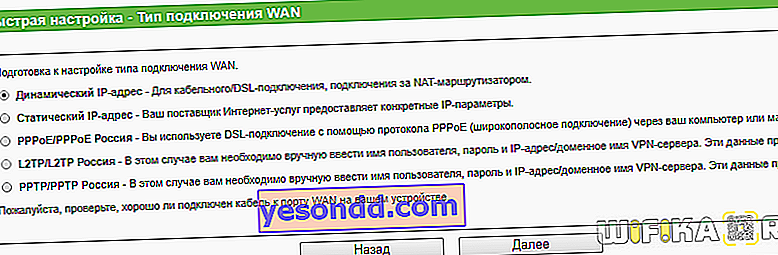
L2TP
たとえば、TP-LinkルーターをBeelineに接続するには、L2TPを選択し、接続用のログイン、パスワード、およびホストアドレスを登録します。

PPPoE
Rostelecom-PPPoEの場合、ユーザー名とパスワードを入力するだけで済みます。
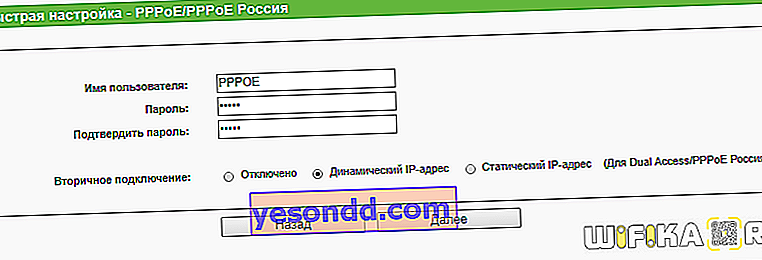
固定IP
静的IPオプションもあり、IP、マスク、ゲートウェイが構成されています。これらはすべてプロバイダーによって発行されます。

動的IP
動的な場合は、他に何も入力する必要はありません。その直後にルーターのwifi設定に移動できます。
さらに、必要に応じて、コンピューターからMACアドレスを複製します。原則として、これは必ずしも必要ではなく、プロバイダーによって異なりますが、不要な質問をしないようにコピーすることもできます。

TP-LINK 842NDルーターでWiFiを設定する
次に、ルーターにTP-Link WiFiネットワークを構成する必要があります。これを行うには、名前とパスワードを考え出します。保護のタイプとしてWPA2 / PSKを選択します。これが現時点で最も信頼性の高い方法です。
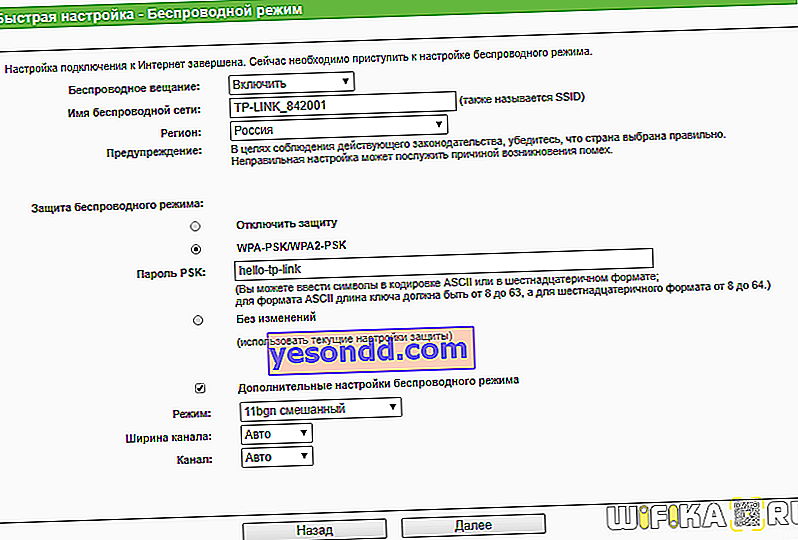
一般的にはこれで十分ですが、「ワイヤレスモードの追加設定」にチェックマークを付けると、モード、WiFiチャネル、および幅など、変更可能ないくつかのパラメーターが開きます。
ちなみに、TP-LINK 842NDファームウェアは、この会社の他のモデルと同じように実行されるため、個別の詳細な説明を読むことができます。ご不明な点がございましたら、記事後のコメントにて喜んでお答えいたします。
ビデオのレビューと構成TP-Link TL-WR842ND
パッケージ内容9外観6インターネット速度6 WiFi範囲6仕上がり7価格8機能セット7設定の利便性9安定性6合計7.1 *編集ボードによるとWiFiKA.RU
